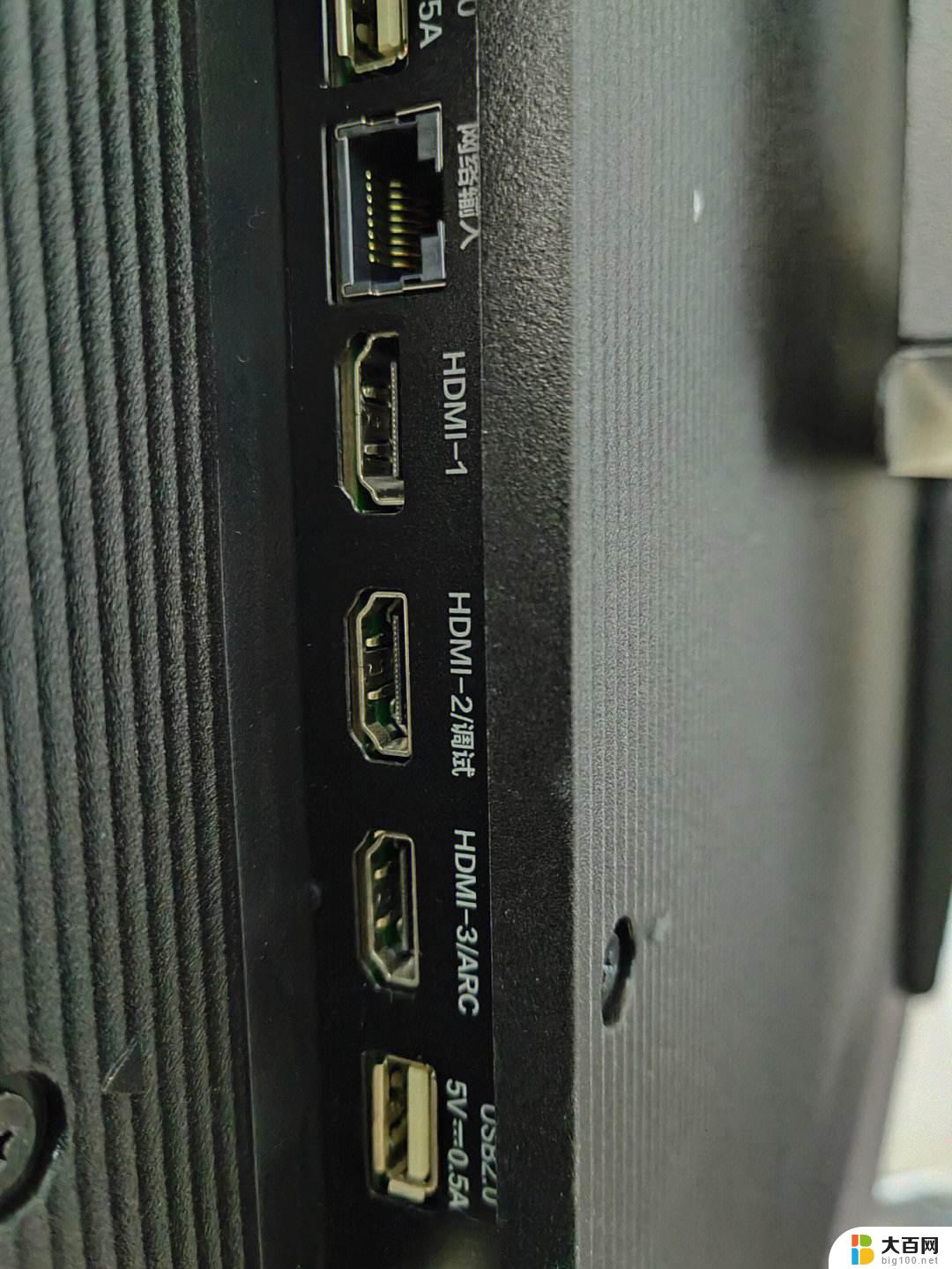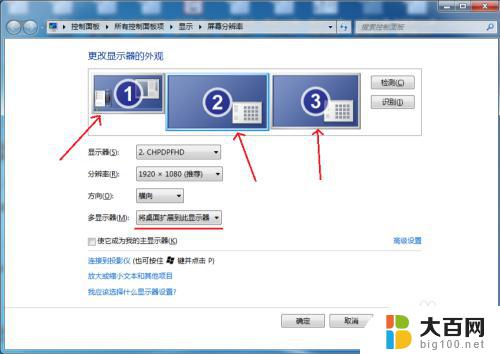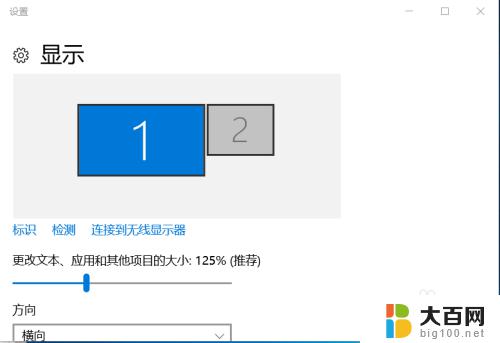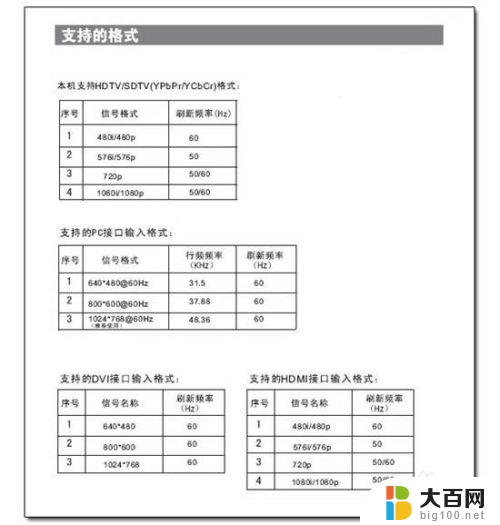笔记本电脑hdmi连接大屏幕 笔记本电脑通过HDMI连接电视步骤
更新时间:2024-02-25 16:53:48作者:xiaoliu
随着科技的不断发展,笔记本电脑已经成为人们生活中不可或缺的一部分,而想要将笔记本电脑的内容展现在更大的屏幕上,使用HDMI连接电视无疑是一个不错的选择。通过简单的步骤,就可以实现笔记本电脑与电视的连接,让您享受更加震撼的视听体验。接下来让我们一起来看看如何实现笔记本电脑通过HDMI连接大屏幕电视的步骤。

1、只需要用HDMI视频线,将电视与笔记本相连接;注意在连接的时候两者都需要先关闭;
2、打开笔记本和电视,使用遥控器将电视调整到HDMI输入模式。一般在笔记本的【显卡控制面板】或者是在【设置】-【显示】选项中就可以识别到有第二个显示器;
3、您可以使用【Win】+【P】切换不同的屏幕模式;
4、如果侦察不到,点【我的显示器示显示】。可以强制显示液晶电视。我们只需勾选液晶电视一项,系统就会自动把液晶电视设置为主显示器;
5、如果没有声音,需要进入【控制面板】-【硬件和声音】。选择使用HDMI输出,而且点选【设为默认值】;
以上就是笔记本电脑HDMI连接大屏幕的全部内容,如果你有类似问题,可以参考本文介绍的步骤进行修复,希望对大家有所帮助。